説明機能仕様ダウンロード画像使い方
NVIDIA ハードウェアエンコーダー NVEnC の GUI
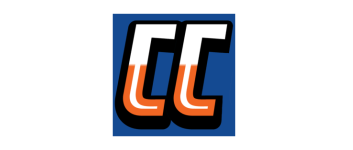
NVIDIA の ハードウェアエンコーダー (NVENC) を使用してメディアファイルをエンコードするために使用されるコマンド ラインツールである NVEncC の Windows GUI アプリケーション。
CudaCoder の概要
CudaCoder は、NVIDIA の ハードウェアエンコーダー (NVENC) の GUI です。
CudaCoder の機能
CudaCoder の主な機能です。
| 機能 | 概要 |
|---|---|
| メイン機能 | NVEnC の GUI |
| 機能詳細 | ・NVIDIA の ハードウェアエンコーダー (NVENC) の GUI |
NVIDIA HW エンコーダー NVEnC の GUI です
CudaCoder は、NVIDIA の ハードウェアエンコーダー (NVENC) を使用してメディアファイルをエンコードするために使用されるコマンド ラインツールである NVEncC の Windows GUI アプリケーションです。
CudaCoder を使用すると、驚異的な速度でビデオを処理できるようになり、従来の方法と比較してエンコード時間を最大 10 倍短縮できます。
H.264 または HEVC ビデオに対応しています
CudaCoder は、GPU を使用してパフォーマンスを向上させる並列コンピューティングプラットフォームおよびプログラミングモデルである NVIDIA CUDA などの最先端のテクノロジを使用して作成されました。
CudaCoder は、mkv または mp4 への出力、h264 または HEVC のいずれかのビデオコーデックの選択、AAC、AC3、MP3 オーディオコーデックの選択をサポートします。
初心者でも使いやすい NVEncC の GUI アプリ
CudaCoder は、初心者でも使いやすいように設計されている NVEncC の GUI アプリケーションです。NVIDIA の ハードウェアエンコーダーを使用してビデオをエンコードしたい場合に役に立ちます。
機能
- NVEncの GUI として機能します
ダウンロード
使い方
インストール
1.インストール方法
CudaCoder はインストール不要で使用できます。
- ダウンロードした ZIP ファイルを解凍し、「CudaCoder.exe」ファイルを実行するとアプリケーションを起動できます。
基本的な使い方
1. 基本的な使い方
- 「FIile」>「Add file」または「Add folder」からエンコードするビデオファイルを追加します。
- 「Video」タブでは、出力ビデオの設定ができます。
- 「Audio」タブでは、出力オーディオの設定ができます。
- 「Output folder」で保存先を指定し、[Convert]ボタンをクリックするとエンコードを開始できます。

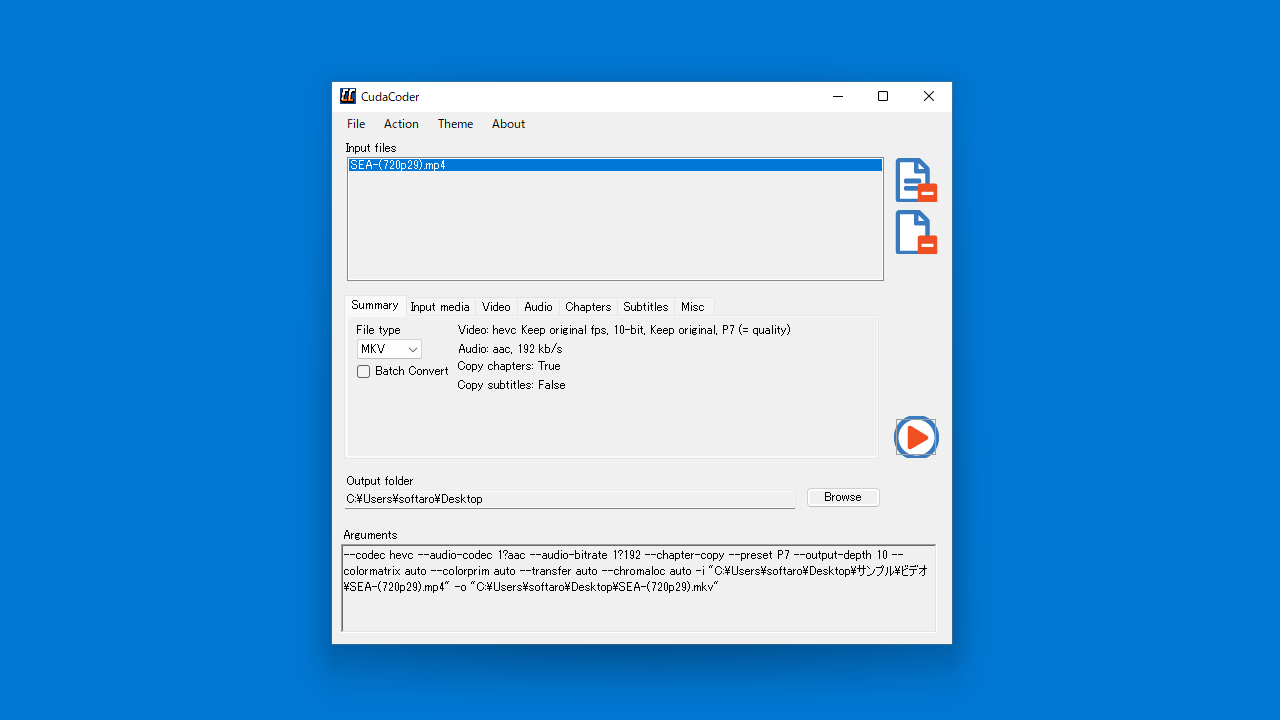
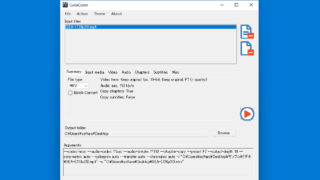
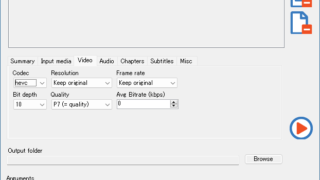
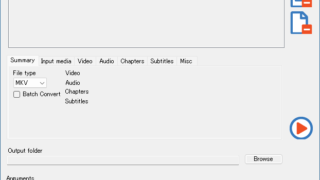
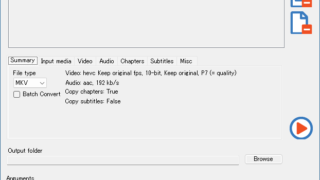
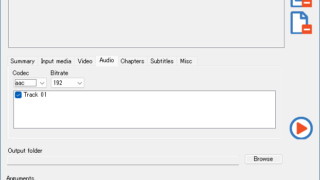
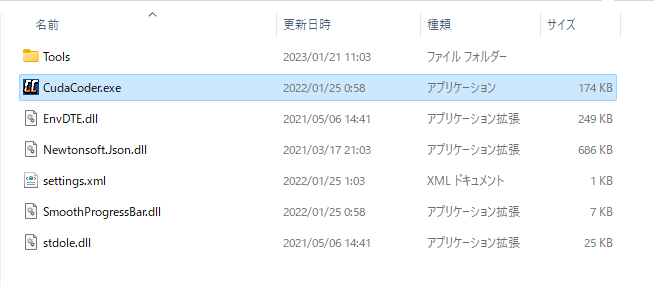

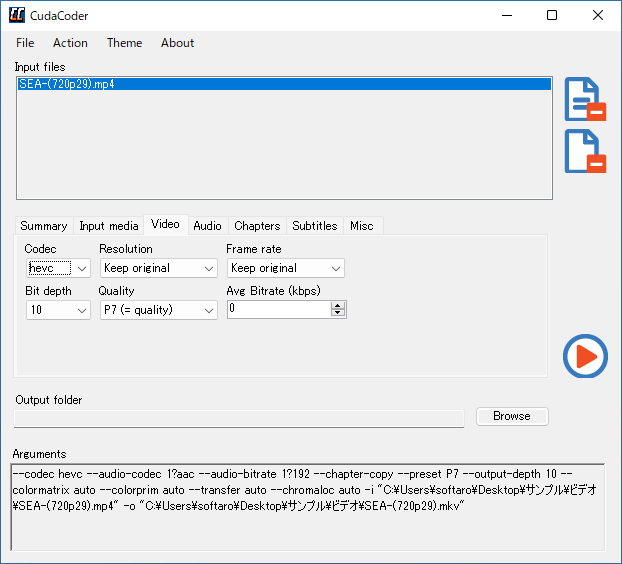
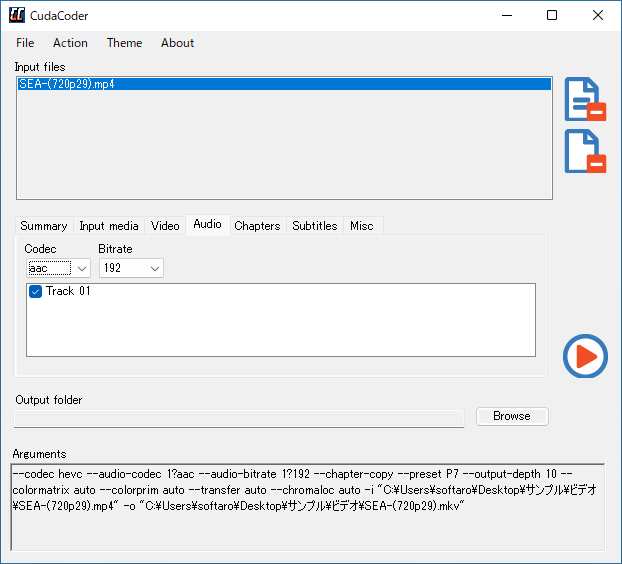
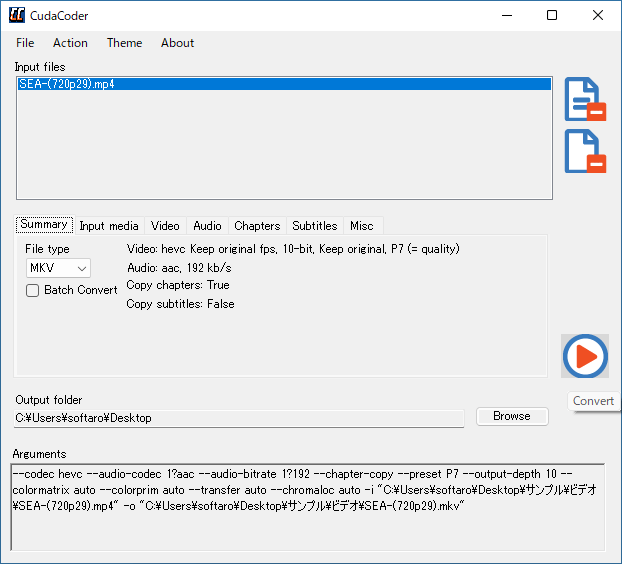
CudaCoder は、どなたでも無料で使用できます。